Ths.KTS NGUYỄN PHƯỚC DỰ
|
Trước khi vẽ bất đối tượng nào thì người mới học Revit cũng cần phải vẽ thành thạo đường kích thước vì việc chỉnh sửa đối tượng luôn cần đến nó. tạo mới và chỉnh sửa đường kích thước theo từng ngữ cảnh là hai bước cần thực hành tỏng mục này.
|
|
Sửa đường kích thước hiện hữu: Chọn đường kích thước muốn sửa, bấm chon nút lệnh Edit Witness Lines trên Menu ngữ cảnh góc trên bên phải.
Chọn nhiều lưới trục chưa có kích thước để vẽ thêm hoặc chọn lưới trục đã có ghi kích thước để bỏ. |
|
Định dạng kiểu kích thước tham khảo tại đây. |
Sách học BIM & Revit, Tác giả : ThS.KTS.Nguyễn Phước Dự
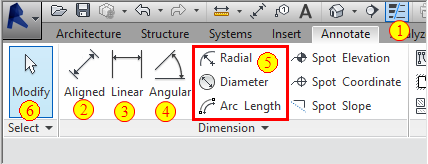


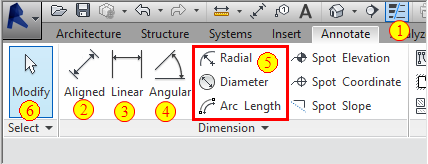
 Chọn nhiều lưới trục song song để ghi kích thước liên tục, sau đó bấm một điểm trống bất kỳ trong View để kết thúc lệnh.
Chọn nhiều lưới trục song song để ghi kích thước liên tục, sau đó bấm một điểm trống bất kỳ trong View để kết thúc lệnh.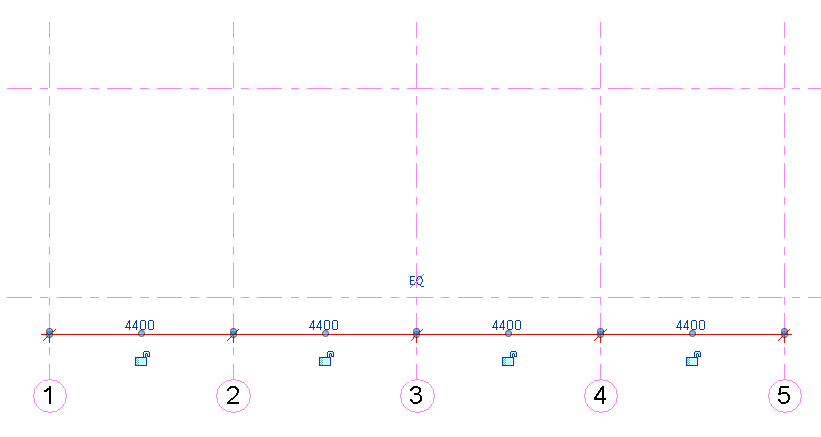
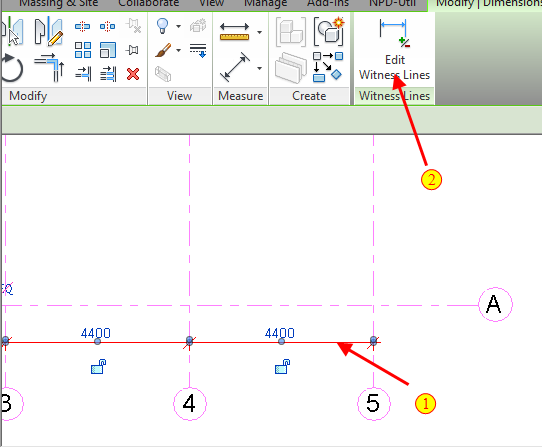
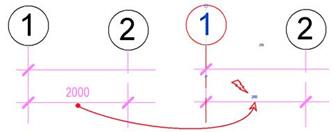
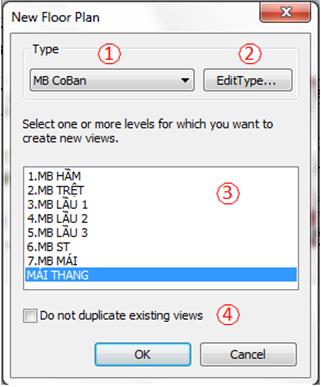
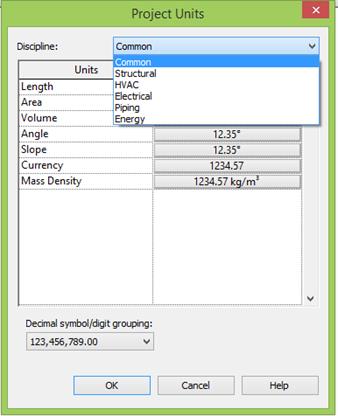





.png)
.png)




